- การหมุนเวียนพลังงานของอุปกรณ์อิเล็กทรอนิกส์และเราเตอร์สามารถแก้ไขปัญหาบางอย่างได้ง่ายที่สุด
- การตรวจสอบสายเคเบิลอีเทอร์เน็ตและข้อมูลรับรองการเข้าสู่ระบบควรเป็นขั้นตอนแรกเมื่อพยายามแก้ไขปัญหาการเข้าสู่ระบบเราเตอร์ Netgear ที่ไม่ทำงาน
- ในกรณีนี้ เบราว์เซอร์อาจเป็นตัวการ ดังนั้นการเปลี่ยนเบราว์เซอร์หรืออัปเดตจึงอาจเป็นประโยชน์
- ไวรัสบางชนิดสามารถติดไดรเวอร์ Wi-Fi ได้ ส่งผลให้การเชื่อมต่ออินเทอร์เน็ตขาดหายไป ดังนั้นจึงขอแนะนำให้ใช้การสแกนไวรัสเป็นประจำทุกวัน
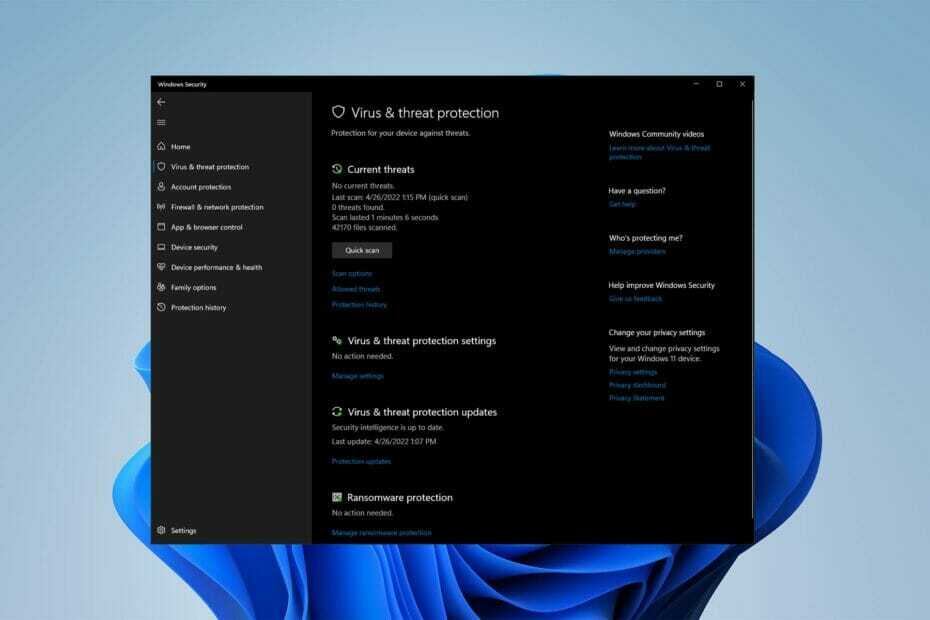
Xติดตั้งโดยคลิกดาวน์โหลดไฟล์
ซอฟต์แวร์นี้จะซ่อมแซมข้อผิดพลาดทั่วไปของคอมพิวเตอร์ ปกป้องคุณจากการสูญหายของไฟล์ มัลแวร์ ความล้มเหลวของฮาร์ดแวร์ และปรับแต่งพีซีของคุณเพื่อประสิทธิภาพสูงสุด แก้ไขปัญหาพีซีและลบไวรัสทันทีใน 3 ขั้นตอนง่ายๆ:
- ดาวน์โหลด Restoro PC Repair Tool ที่มาพร้อมกับสิทธิบัตรเทคโนโลยี (มีสิทธิบัตร ที่นี่).
- คลิก เริ่มสแกน เพื่อค้นหาปัญหาของ Windows ที่อาจทำให้เกิดปัญหากับพีซี
- คลิก ซ่อมทั้งหมด เพื่อแก้ไขปัญหาที่ส่งผลต่อความปลอดภัยและประสิทธิภาพของคอมพิวเตอร์ของคุณ
- Restoro ถูกดาวน์โหลดโดย 0 ผู้อ่านในเดือนนี้
เมื่อพูดถึงเราเตอร์ไร้สาย เราเตอร์ Netgear เป็นหนึ่งในตัวเลือกที่ดีที่สุด แต่ผู้ใช้ก็ประสบปัญหา เช่น การเข้าสู่ระบบเราเตอร์ Netgear ไม่ทำงาน
เราเตอร์ Wi-Fi กลายเป็นประตูสู่อินเทอร์เน็ต เช่นเดียวกับการเชื่อมโยงระหว่างประเทศและผู้คนที่อยู่ห่างไกลกัน
เราเตอร์เหล่านี้เชื่อมโยงอุปกรณ์บนเครือข่ายต่างๆ โดยส่งแพ็กเก็ตข้อมูลระหว่างกัน ซึ่งจากนั้นก็สามารถส่งไปยังอินเทอร์เน็ตได้
อย่างไรก็ตาม การกำหนดค่าเราเตอร์เหล่านี้จำเป็นต้องเข้าสู่ระบบ Routerlogin.net ซึ่งอาจใช้เวลานานและซับซ้อน โดยเฉพาะอย่างยิ่งหากเกิดปัญหากับเครือข่าย
อะไรทำให้การเข้าสู่ระบบเราเตอร์ Netgear ล้มเหลว
ในกรณีส่วนใหญ่ ปัญหาเกิดจากผู้ใช้พิมพ์ชื่อผู้ใช้และรหัสผ่านไม่ถูกต้อง และเราเตอร์หรือการเชื่อมต่อจะไม่ถูกตำหนิ
ในทางกลับกัน ปัญหาอาจเกิดจากความผิดพลาดในเราเตอร์ เฟิร์มแวร์ที่ล้าสมัย และ เบราว์เซอร์, ไวรัส หรือปัญหากับพีซีของคุณ
มาเริ่มแก้ไขปัญหาการเข้าสู่ระบบเราเตอร์ Netgear ตอนนี้เรารู้ว่าอะไรเป็นสาเหตุ
ฉันควรทำอย่างไรหากการเข้าสู่ระบบเราเตอร์ Netgear ไม่ทำงาน
1. เปิดปิดเราเตอร์ของคุณ
- ปิดเราเตอร์ของคุณ
- ถอดปลั๊กแล้วเสียบใหม่อีกครั้งและบูตเราเตอร์
- รีบูตเครื่องพีซีของคุณ
นี่อาจเป็นความพยายามเล็กน้อย แต่ดูเหมือนว่าจะช่วยได้เมื่อหน้าเข้าสู่ระบบเราเตอร์ Netgear ไม่ทำงานตามที่ผู้ใช้ระบุ
2. อัพเดทเฟิร์มแวร์
- เชื่อมต่อคอมพิวเตอร์ของคุณกับเราเตอร์ด้วย an อีเธอร์เน็ต สายเคเบิล
- เยี่ยม รองรับ NETGEAR และป้อนเราเตอร์ของคุณ หมายเลขรุ่น หรือ ชื่อผลิตภัณฑ์.
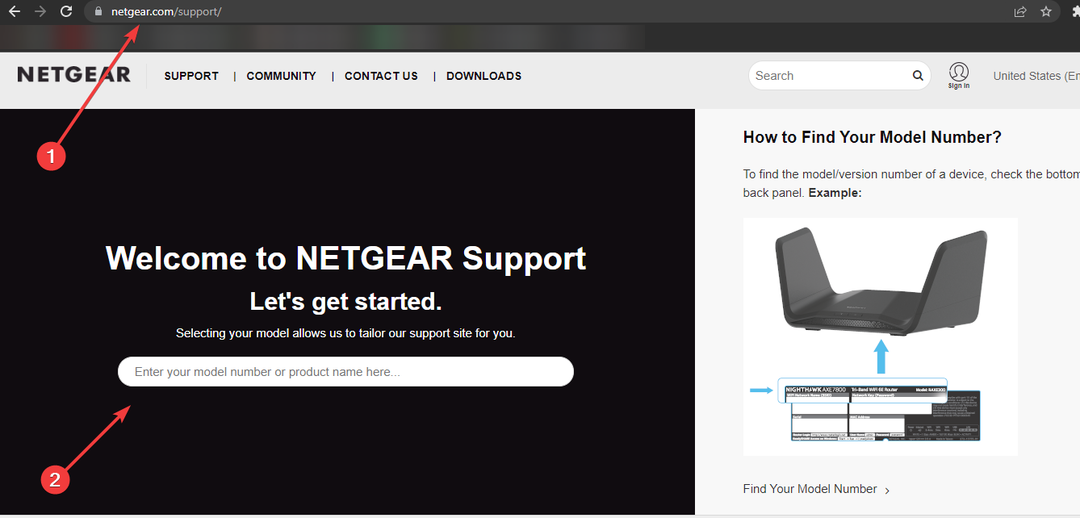
- คลิก ดาวน์โหลด.
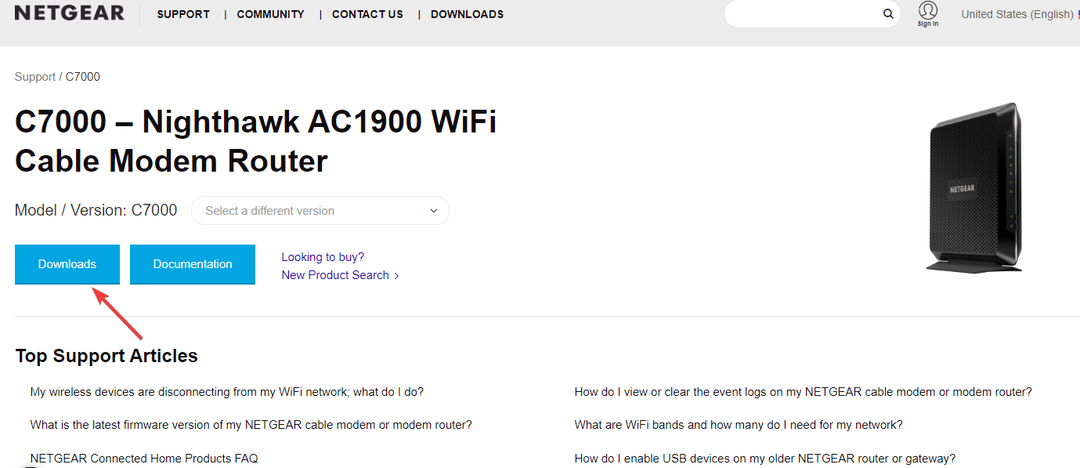
- เลือกเวอร์ชั่นเฟิร์มแวร์แล้วคลิก ดาวน์โหลด.
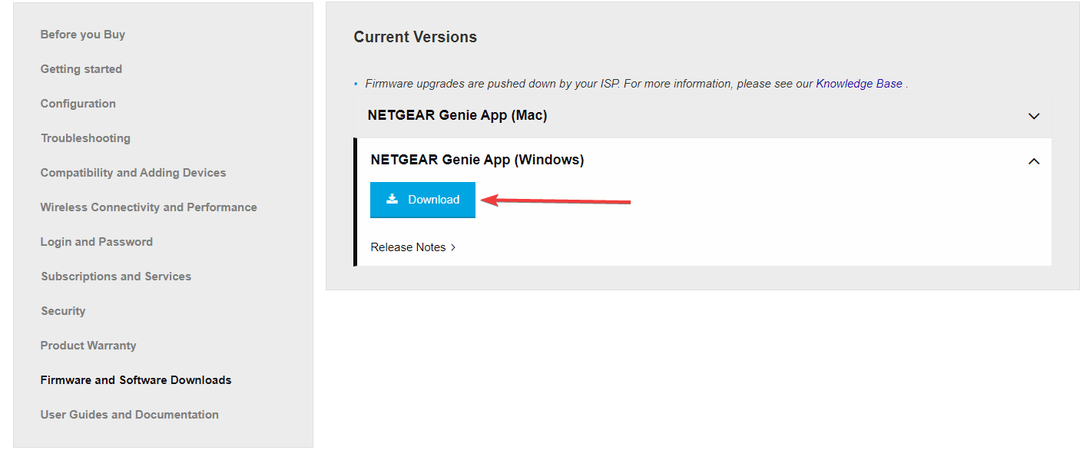
- เปิดเครื่องรูดไฟล์ถ้าจำเป็น
- ใส่ routerlogin.net ลงในเว็บเบราว์เซอร์และหน้าเข้าสู่ระบบจะปรากฏขึ้น
- พิมพ์ชื่อผู้ใช้และรหัสผ่านของผู้ดูแลระบบเราเตอร์
- ชื่อผู้ใช้เริ่มต้นคือ ผู้ดูแลระบบ. รหัสผ่านคือรหัสผ่านที่คุณระบุในครั้งแรกที่คุณเข้าสู่ระบบ ชื่อผู้ใช้และรหัสผ่านต้องตรงตามตัวพิมพ์ใหญ่-เล็ก
- เลือก ขั้นสูง แล้วก็ การบริหาร แล้วเลือก อัพเดตเฟิร์มแวร์ หรือ อัปเดตเราเตอร์ คลิก เลือกไฟล์หรือเรียกดูจากนั้นค้นหาและเลือกไฟล์เฟิร์มแวร์ที่ลงท้ายด้วย .img หรือ .chk สุดท้ายให้คลิกที่ ที่อัพโหลด ปุ่ม.

บางรุ่นอาจใช้การนำทางที่แตกต่างกันเล็กน้อย เช่น การตั้งค่า แล้วก็ การบริหาร.
อย่าพยายามออนไลน์ ปิดเราเตอร์ หรือดำเนินการอย่างอื่นกับเราเตอร์จนกว่าการอัปเดตเฟิร์มแวร์จะเสร็จสิ้น
3. อัปเดตเว็บเบราว์เซอร์ของคุณ
โครเมียม:
- เปิด Google Chrome เบราว์เซอร์
- คลิก การตั้งค่า Chrome ที่มุมบนขวาของหน้าจอ จากเมนูแบบเลื่อนลงที่ปรากฏขึ้น ให้เลือก ช่วยจากนั้นเลือก เกี่ยวกับ Google Chrome.
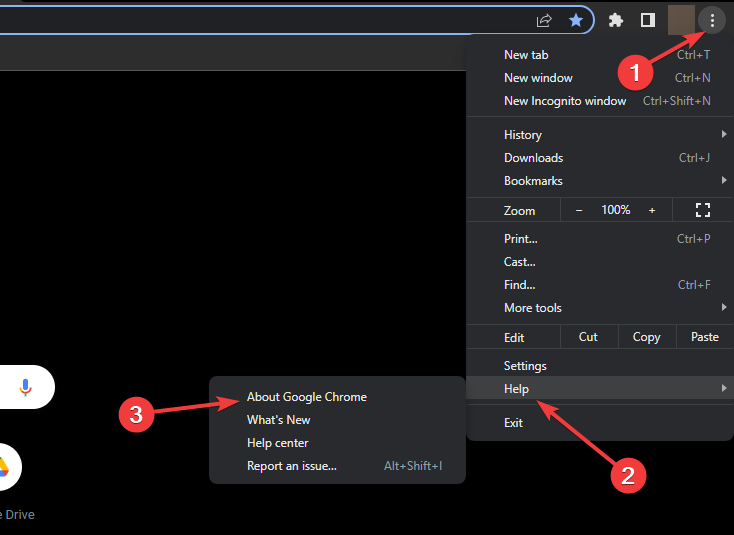
- Chrome จะตรวจหาการอัปเดตในหน้าต่างถัดไปและแสดงเวอร์ชันล่าสุด
Mozilla Firefox:
- เปิด Mozilla Firefox เบราว์เซอร์
- คลิก เปิดเมนู ปุ่มที่มุมบนขวาของหน้าจอ
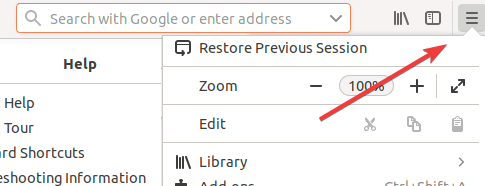
- ในเมนูที่ปรากฏขึ้น ให้คลิกที่ ช่วย ตัวเลือกที่ด้านล่าง เลือก เกี่ยวกับ Firefox.
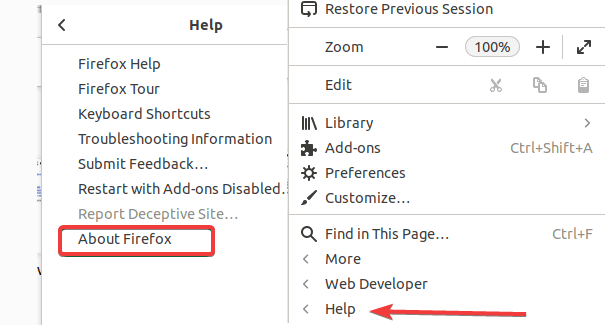
- Firefox จะค้นหาการอัปเดตและนำเสนอเวอร์ชันปัจจุบันในหน้าต่างถัดไป
Microsoft Edge:
- เปิดเบราว์เซอร์ Microsoft Edge
- คลิก Microsoft Edge เพิ่มเติม เมนูที่มุมบนขวาของหน้าต่างเบราว์เซอร์ เลื่อนตัวชี้เมาส์ไปไว้เหนือ ความช่วยเหลือและข้อเสนอแนะ ใกล้ด้านล่างของเมนูแบบเลื่อนลงที่ปรากฏขึ้น จากนั้นเลือก เกี่ยวกับ Microsoft Edge จากเมนูด้านข้าง
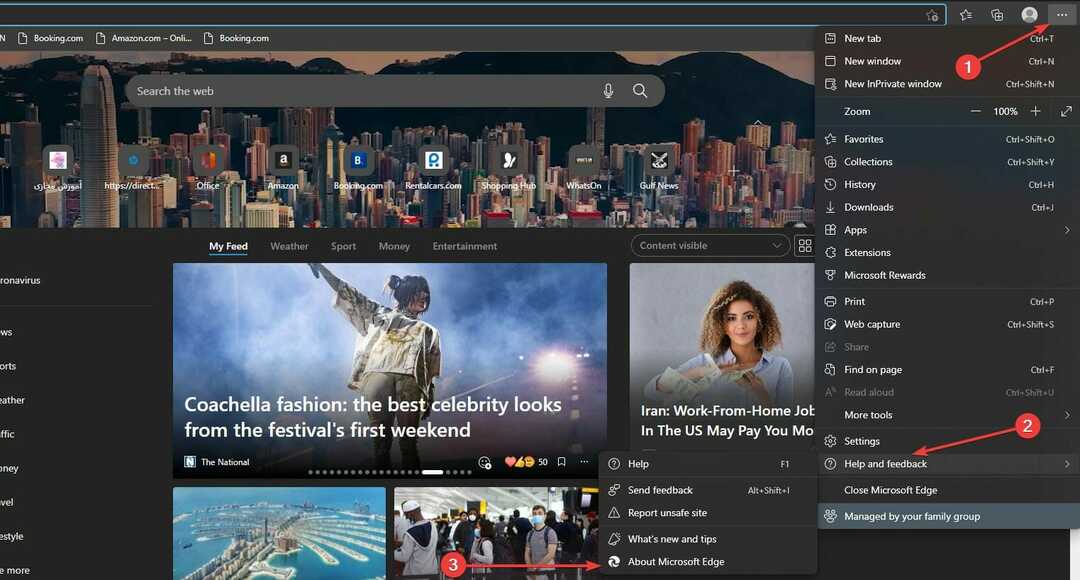
- หาก Edge ไม่อัปเดตเมื่อเปิดหน้าต่างถัดไป หน้าต่างจะอัปเดตโดยอัตโนมัติ
เบราว์เซอร์ที่ล้าสมัยอาจเป็นสาเหตุของค่าเริ่มต้นการเข้าสู่ระบบเราเตอร์ Netgear ไม่ทำงาน ดังนั้นการอัปเดตเบราว์เซอร์ให้ทันสมัยอยู่เสมออาจช่วยแก้ปัญหาได้
นอกจากนี้ คุณสามารถลองแก้ไขปัญหาการเข้าสู่ระบบเราเตอร์โดยล้างแคชของเบราว์เซอร์เพื่อลบข้อมูลที่สะสมหรือคุกกี้ เพื่อให้งานนี้สำเร็จลุล่วง ขอแนะนำให้ใช้อย่างมีประสิทธิภาพมากที่สุด ซอฟต์แวร์ทำความสะอาดคุกกี้และแคช.
ในกรณีที่คุณจำเป็นต้องแก้ไขข้อผิดพลาดในการเข้าสู่ระบบ Netgear และนำทางโดยไม่หยุดชะงัก คุณสามารถเปลี่ยนไปใช้เบราว์เซอร์ที่ปลอดภัยกว่าได้ เช่น โอเปร่า.
คุณจะเพลิดเพลินไปกับฟังก์ชันที่พิสูจน์ได้ในอนาคต เช่น การรักษาความปลอดภัย VPN ฟรีและตัวบล็อกโฆษณา แอปที่ผสานรวมโซเชียลมีเดีย หรือตัวเลือกการแชร์ไฟล์ที่ราบรื่น
⇒ รับโอเปร่า
4. ตรวจสอบข้อมูลประจำตัวอีกครั้ง
- ตรวจสอบอีกครั้ง URL และตรวจสอบให้แน่ใจว่าคุณได้เข้าสู่หน้าที่ถูกต้อง
- ตรวจสอบอีกครั้ง รหัสผ่านและชื่อผู้ใช้
การใช้ข้อมูลประจำตัวที่ไม่ถูกต้องเป็นข้อผิดพลาดทั่วไปอีกประการหนึ่งที่ทำให้รหัสผ่านการเข้าสู่ระบบเราเตอร์ Netgear ไม่ทำงานเกิดข้อผิดพลาดปรากฏขึ้น
5. เปลี่ยนอุปกรณ์ที่คุณพยายามเข้าสู่ระบบด้วย
- ลองใช้อุปกรณ์อื่นเพื่อเข้าสู่ระบบเราเตอร์
- ขั้นแรก คุณอาจต้องติดตั้งแอพที่เหมาะสมสำหรับเราเตอร์
- 6 วิธีแก้ไขรูปโปรไฟล์ TikTok ถ้ามันไม่เปลี่ยน
- 5 วิธีในการแก้ไขข้อผิดพลาดของแอปพลิเคชัน Avastui.exe
- แก้ไขข้อผิดพลาด Scribd 1001 ที่น่ากลัวใน 5 ขั้นตอนที่ใช้งานง่าย
- 7 การแก้ไขที่มีประสิทธิภาพสำหรับข้อผิดพลาดในการเชื่อมต่อเครือข่าย TikTok
6. เรียกใช้การสแกนไวรัส
- ค้นหา ความปลอดภัยของ Windows ใน เริ่ม เมนูและคลิกผลลัพธ์ด้านบนเพื่อเปิดแอป
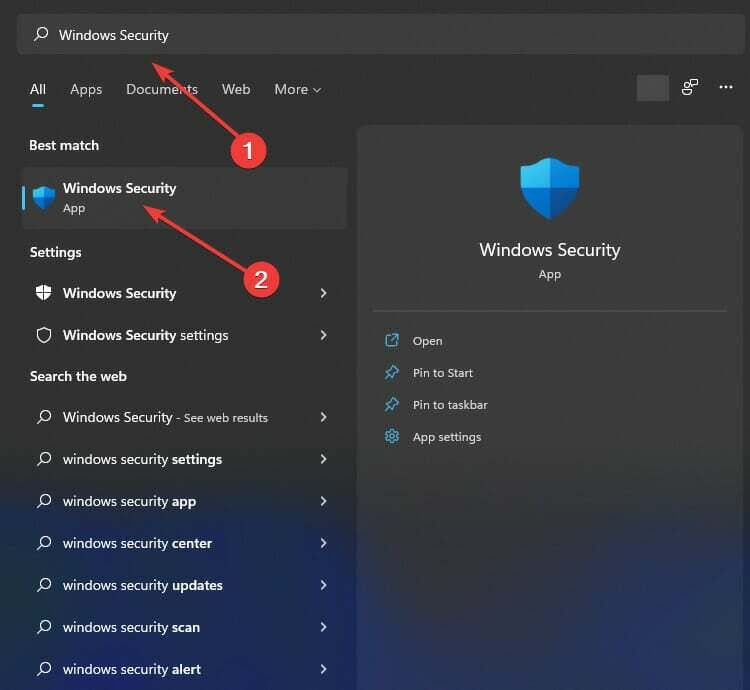
- คลิกที่ การป้องกันไวรัสและภัยคุกคาม. ภายใต้ ภัยคุกคามในปัจจุบัน ส่วนให้คลิกที่ ตัวเลือกการสแกน.
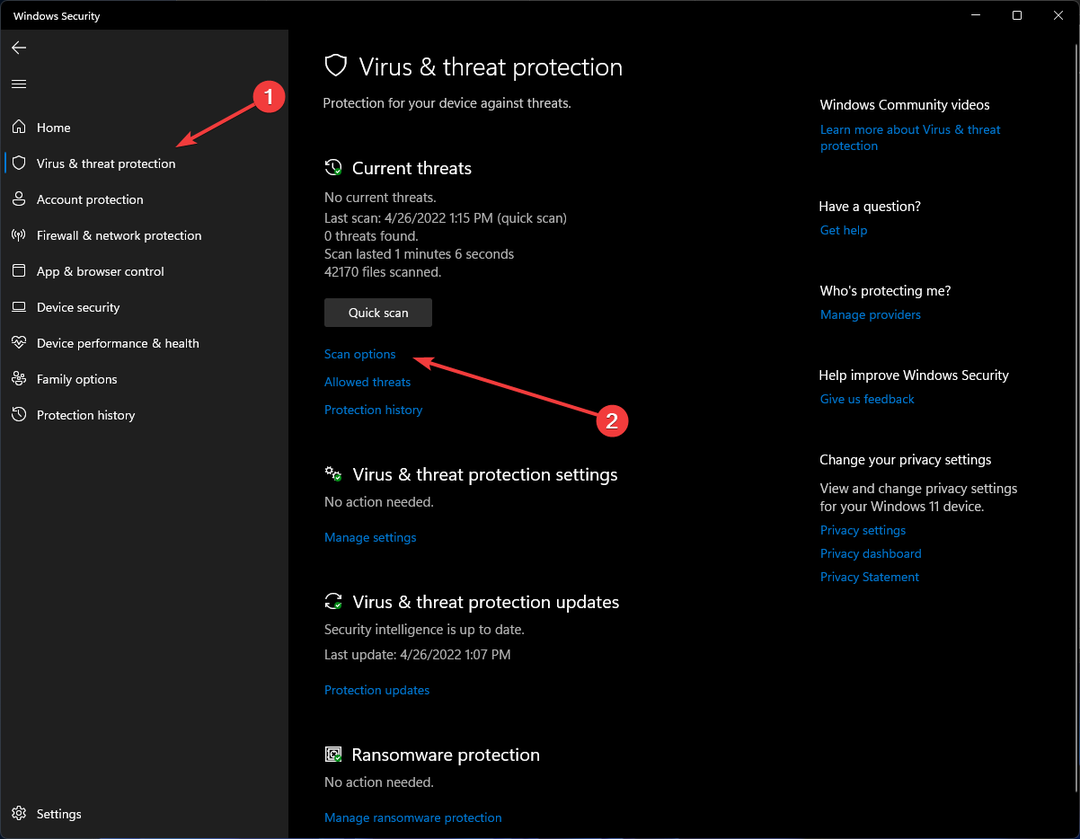
- เลือก การสแกนเต็มรูปแบบ ตัวเลือกในการตรวจสอบไวรัสและมัลแวร์ประเภทอื่นๆ ทั้งระบบ คลิก ตรวจเดี๋ยวนี้ ปุ่ม.
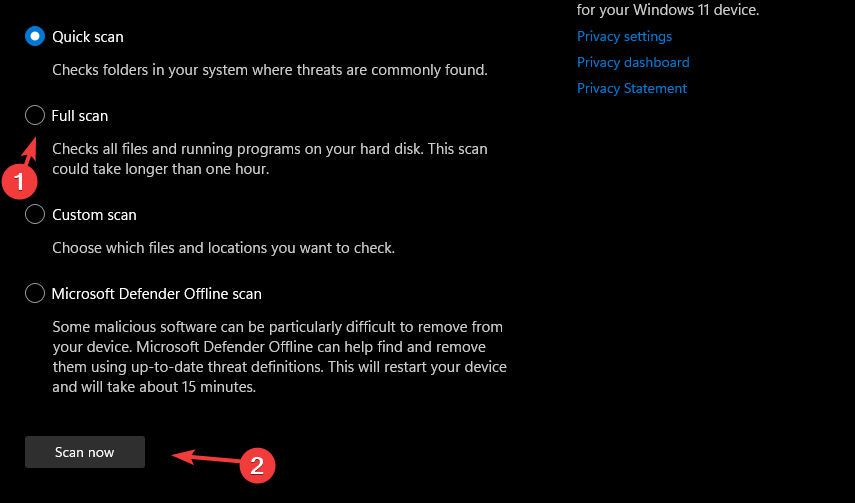
มัลแวร์สายพันธุ์ใหม่หลายสายกำลังแนบตัวเองกับไดรเวอร์เพื่อพยายามหลีกเลี่ยงการตรวจพบโดยเครื่องสแกนป้องกันมัลแวร์
หากมัลแวร์เชื่อมโยงกับไดรเวอร์ WiFi และทำให้กระบวนการหยุดชะงัก คอมพิวเตอร์ของคุณจะไม่สามารถเชื่อมต่อกับ WiFi ได้ส่งผลให้การเข้าสู่ระบบผู้ดูแลระบบเราเตอร์ Netgear ไม่ทำงาน
สำหรับผู้ที่มองหาแอนตี้ไวรัสระดับมืออาชีพ เราขอแนะนำให้คุณดาวน์โหลด ซอฟต์แวร์ ESET Smart Security.
แม้ว่าจะสามารถปกป้องคุณจากไวรัสต่างๆ ด้วยการป้องกันเชิงรุกแบบหลายชั้น ซึ่งแตกต่างจากส่วนใหญ่ โปรแกรมป้องกันไวรัส ไม่ทำให้คอมพิวเตอร์ของคุณช้าลง ทำให้เป็นหนึ่งในโปรแกรมป้องกันไวรัสที่ดีที่สุด มีอยู่.
7. ใช้โหมดการเชื่อมต่ออื่น
- หากคุณประสบปัญหากับการเชื่อมต่อไร้สาย ให้ลองใช้สายอีเธอร์เน็ตเพื่อเชื่อมต่อเราเตอร์และคอมพิวเตอร์ของคุณเพื่อดูว่าคุณสามารถ Routerlogin.net.
- หากคุณประสบปัญหากับเครือข่ายแบบมีสาย ให้ลองเปลี่ยนไปใช้การเชื่อมต่อแบบไร้สาย
นอกจากนี้ยังควรสังเกตด้วยว่าหากคุณใช้ย่านความถี่ 2.4 GHz ให้ลองเปลี่ยนไปใช้ความถี่ 5GHz เพื่อดูว่าปัญหาเราเตอร์หายไปหรือไม่
ข้อผิดพลาดอื่นที่คล้ายคลึงกันกับเราเตอร์ Netgear คืออะไร
ผู้ใช้รายงานปัญหาอื่นๆ ที่คล้ายกับที่เราเพิ่งพูดถึง เช่น การรีเซ็ตการเข้าสู่ระบบเราเตอร์ Netgear ไม่ทำงาน
โดยทั่วไป ปัญหาเหล่านี้เกิดจาก การเชื่อมต่อที่ไม่น่าเชื่อถือ หรือสายเคเบิลอีเทอร์เน็ตเสียหาย แต่เราเตอร์อาจล้มเหลวในบางครั้ง
ผู้ใช้มักเปลี่ยนชื่อผู้ใช้และรหัสผ่านสำหรับเข้าสู่ระบบ แล้วลืมจดบันทึกไว้ ส่งผลให้เกิดข้อกังวลที่ไม่จำเป็นในภายหลัง
ในขณะที่ การกู้คืนรหัสผ่านอีเมลของคุณ เป็นเรื่องง่ายโดยใช้เครื่องมือการกู้คืน การกู้คืนรหัสผ่าน routerlogin.net ของคุณนั้นยากกว่า
ในทำนองเดียวกัน การจดจำหมายเลขซีเรียลของเราเตอร์อาจเป็นเรื่องยาก และการค้นหานั้นยากยิ่งขึ้นไปอีก หากฉลากด้านหลังเป็นรอยขีดข่วนหรือกล่องขาดหายไป
ด้วยเหตุนี้ ผู้ใช้จำนวนมากจึงรายงานว่าหมายเลขซีเรียลการเข้าสู่ระบบเราเตอร์ Netgear ไม่ทำงาน ซึ่งมักกล่าวโทษระบบมากกว่าข้อมูลประจำตัวที่ไม่ถูกต้อง
หากคุณกำลังเผชิญ ปัญหาอแด็ปเตอร์ไร้สาย Netgear ใน Windows 10บทความนี้อาจช่วยได้
แจ้งให้เราทราบวิธีการที่คุณใช้เพื่อแก้ไขปัญหาการบันทึกเราเตอร์ Netgear ไม่ทำงานในส่วนความคิดเห็นด้านล่าง
 ยังคงมีปัญหา?แก้ไขด้วยเครื่องมือนี้:
ยังคงมีปัญหา?แก้ไขด้วยเครื่องมือนี้:
- ดาวน์โหลดเครื่องมือซ่อมแซมพีซีนี้ ได้รับการจัดอันดับยอดเยี่ยมใน TrustPilot.com (การดาวน์โหลดเริ่มต้นในหน้านี้)
- คลิก เริ่มสแกน เพื่อค้นหาปัญหาของ Windows ที่อาจทำให้เกิดปัญหากับพีซี
- คลิก ซ่อมทั้งหมด เพื่อแก้ไขปัญหาเกี่ยวกับเทคโนโลยีที่จดสิทธิบัตร (ส่วนลดพิเศษสำหรับผู้อ่านของเรา)
Restoro ถูกดาวน์โหลดโดย 0 ผู้อ่านในเดือนนี้
![เราเตอร์ตาข่ายที่ดีที่สุดที่จะซื้อ [คู่มือ 2021]](/f/4b3bc459ceaecd69a58a1b20f40df93f.jpg?width=300&height=460)
![5 เราเตอร์ DD-WRT ที่ดีที่สุด [มีตัวเลือกราคาถูก]](/f/8166c98c50da63f6bfca1ef6a01f0fa5.jpg?width=300&height=460)
![วิธีแก้ไขปัญหาการเชื่อมต่อ Orbi [อินเทอร์เน็ต, Wi-Fi, เราเตอร์]](/f/0a6549a7781d7995288de3f96018225f.jpg?width=300&height=460)